win11驱动更新怎么卸载 Windows系统如何卸载网卡驱动
在使用Windows系统过程中,我们经常需要更新和卸载各种驱动程序来保持系统的稳定和性能,其中网卡驱动是一个非常重要的组成部分,它直接影响着网络连接的质量和稳定性。如果在安装或更新网卡驱动时出现了问题,我们可能需要进行驱动的卸载操作。如何在Win11系统中正确地卸载网卡驱动呢?接下来我们将详细介绍这个操作步骤。
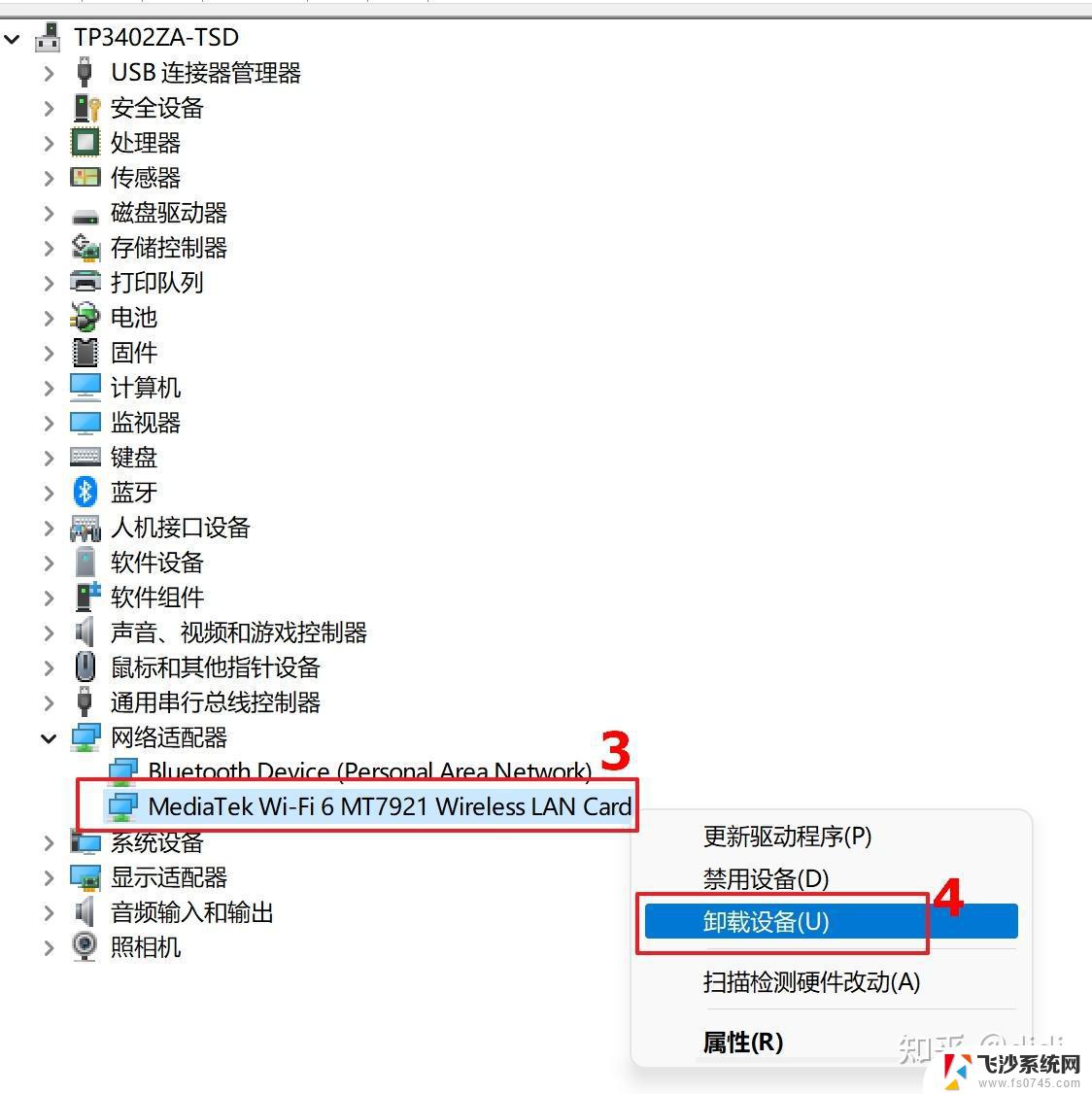
### 一、打开设备管理器
首先,你需要打开设备管理器。这可以通过右击桌面上的“此电脑”图标,选择“属性”。然后在左侧任务栏中点击“设备管理器”来实现。另一种快捷方式是按下“Win+X”键,然后选择“设备管理器”。
### 二、找到网卡设备
在设备管理器中,展开“网络适配器”一项。这里列出了所有的网络设备,包括有线网卡和无线网卡。根据你的需要,找到并识别出你想要卸载的网卡设备。
### 三、卸载网卡驱动
右键点击你想要卸载的网卡设备,选择“卸载设备”选项。系统会弹出一个确认窗口,询问你是否确定要卸载该设备。在这个窗口中,务必勾选“删除此设备驱动程序软件”选项,以确保驱动程序被完全卸载。
### 四、等待卸载完成并重启
点击“确定”按钮后,系统将开始卸载网卡驱动。这个过程可能需要一些时间,请耐心等待。卸载完成后,建议重启电脑以使更改生效。
### 五、注意事项
- 在卸载网卡驱动之前,请确保已经备份了重要的数据和驱动程序。以防万一出现意外情况导致电脑无法正常使用。
- 卸载网卡驱动后,你的网络连接可能会受到影响。因此,在卸载之前,请确保你有其他方式可以连接到互联网,以便在需要时下载和安装新的驱动程序。
- 如果你不确定网卡的具体型号和制造商,可以在卸载前查看设备管理器中的详细信息。以便在需要时重新安装正确的驱动程序。
通过以上步骤,你可以轻松地在Windows操作系统中卸载网卡驱动。无论是为了修复网络问题还是为了更新硬件,这一操作都是非常重要的。
以上就是win11驱动更新怎么卸载的全部内容,还有不懂得用户就可以根据小编的方法来操作吧,希望能够帮助到大家。
win11驱动更新怎么卸载 Windows系统如何卸载网卡驱动相关教程
-
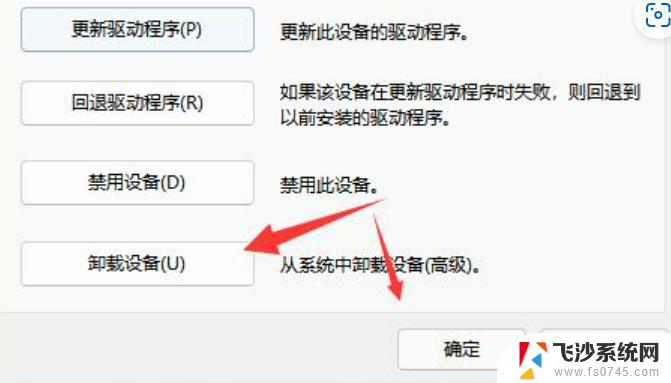 win11如何卸载电脑串口驱动 网卡驱动卸载步骤
win11如何卸载电脑串口驱动 网卡驱动卸载步骤2024-10-26
-
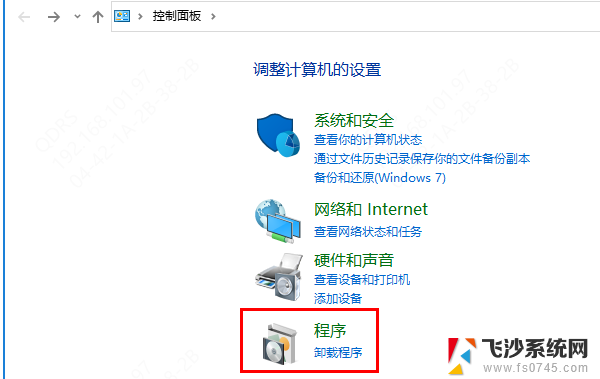 win11如何卸载nvidia显卡驱动 英伟达显卡驱动卸载方法
win11如何卸载nvidia显卡驱动 英伟达显卡驱动卸载方法2024-09-23
-
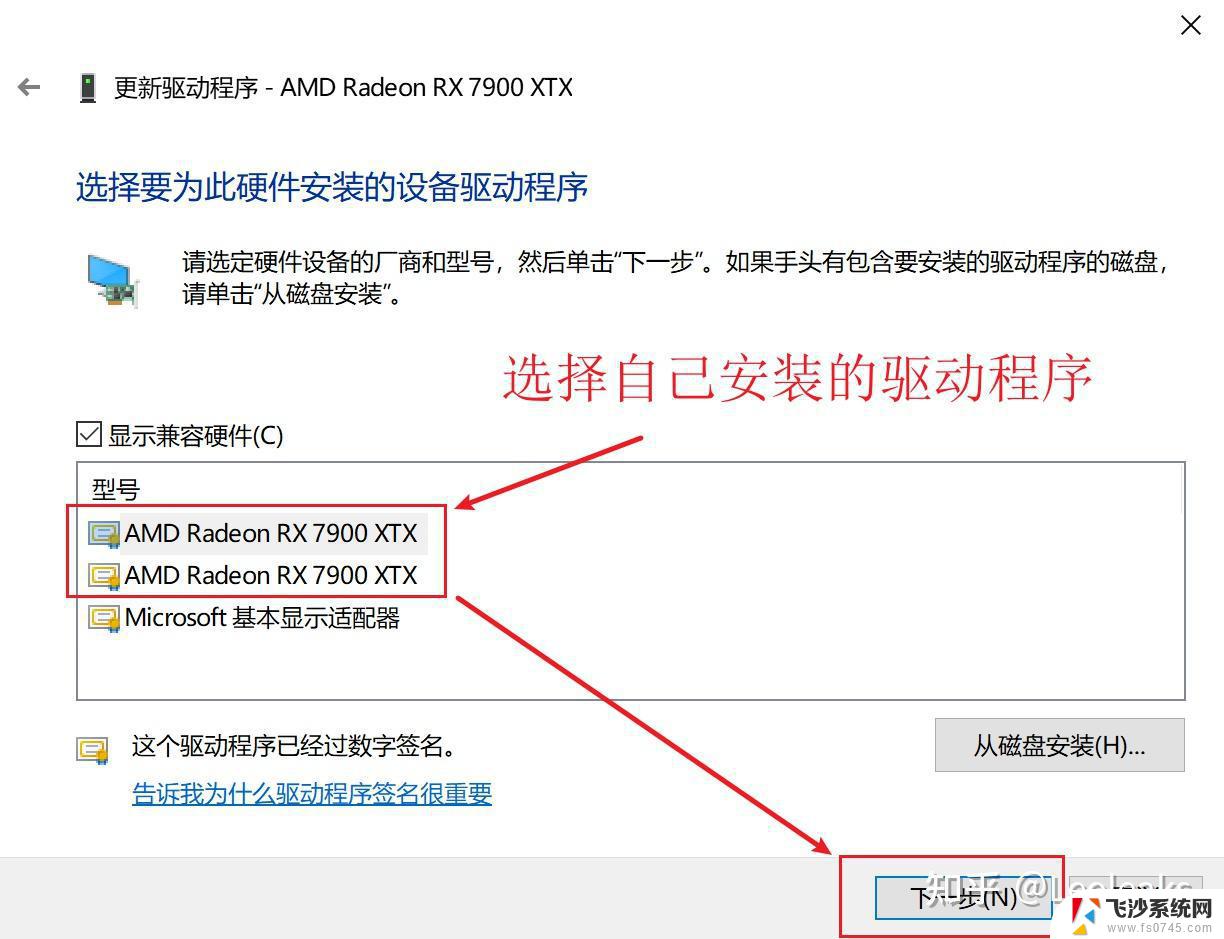 win11右键amd显卡驱动如何删除 如何完全卸载网卡驱动
win11右键amd显卡驱动如何删除 如何完全卸载网卡驱动2024-11-20
-
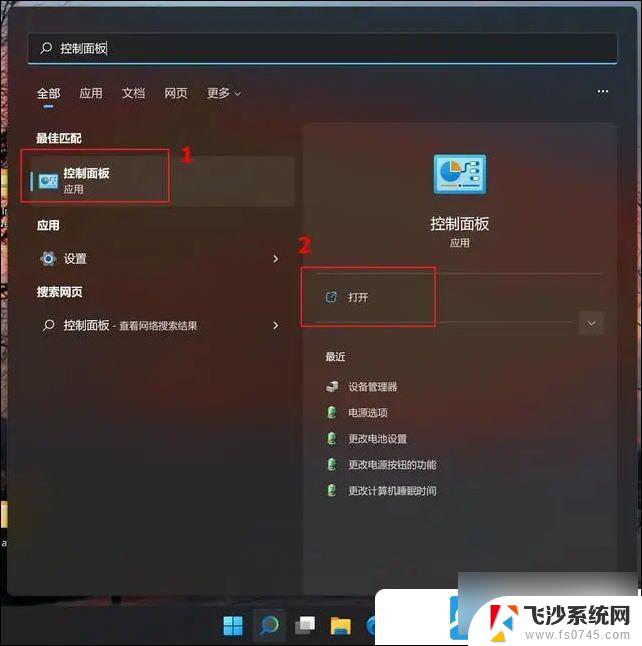 win11自动更新卸载 Win11卸载更新文件步骤
win11自动更新卸载 Win11卸载更新文件步骤2024-10-23
- 英伟达怎么卸载以前的版本win11 n卡显卡驱动怎么彻底卸载
- 卸载电脑win11系统更新怎么办 Win11电脑更新位置在哪里
- win11不更新驱动 win11如何设置禁止自动更新驱动程序
- win11一直提示驱动无法加载 Win11加载驱动失败解决方法
- win11驱动更新失败怎么办 win11驱动更新失败解决方案
- win11更新键盘驱动 Windows11如何更新键盘驱动
- 电脑不动一会就出现广告win11怎么关闭 Windows11如何关闭广告弹窗
- win11新建记事本没有了 win11没有记事本怎么办
- win11实时保护老是自动开启 Win11实时保护老是自动开启怎么办
- 老式耳机怎么连win11 电脑连接耳机的方法
- windows打开硬件加速cpu计划 Win11硬件加速功能怎么开启
- win11永久关闭病毒与威胁防护 Win11如何防范威胁和病毒
win11系统教程推荐
- 1 win11如何结束任务 Win11如何快速结束任务
- 2 win11电脑屏幕触屏怎么关闭 外星人笔记本触摸板关闭快捷键
- 3 win11 如何显示实时网速 笔记本显示网速的方法
- 4 win11触摸板关闭了 用着会自己打开 外星人笔记本触摸板关闭步骤
- 5 win11怎么改待机时间 Win11怎么调整待机时间
- 6 win11电源键关闭设置 怎么关闭笔记本上的功能键
- 7 win11设置文件夹背景颜色 Win11文件夹黑色背景修改指南
- 8 win11把搜索旁边的图片去电 微信如何关闭聊天图片搜索功能
- 9 win11电脑怎么打开蜘蛛纸牌 蜘蛛纸牌游戏新手入门
- 10 win11打开管理 Win11系统如何打开计算机管理